Windows 10, herhangi bir uygulamada çalışan yerleşik bir gizli emoji seçiciye sahiptir. Örneğin, Microsoft Word'de emoji yazmak için emoji seçiciyi kullanabilirsiniz. Emoji seçici, ilk olarak 2017 Fall Creators Güncellemesinde Windows 10'a eklendi ve ardından Nisan 2018 Güncellemesinde güncellendi.
Emoji seçici nasıl açılır
Windows 10'un emoji seçicisini açmak için "Windows tuşu +" klavye kısayoluna basın. veya “Windows tuşu + ;”. Bu, Windows anahtarıdır ve bir nokta veya noktalı virgül, her iki seçenek de işe yarayacaktır. Emoji seçiciyi açmadan önce imlecinizin Emojiyi eklemek istediğiniz uygulamada olduğundan emin olun. Emoji seçici açılır ve yalnızca o belirli pencere için kullanılabilir, farklı bir pencereye geçmek emoji seçiciyi kapatır.
İdeal olarak, emoji seçiciyi açmadan önce imlecinizi tam olarak emojiyi girmek istediğiniz konumda tutmalısınız. Bunun nedeni, emoji seçici açıkken imleci hiç hareket ettirememenizdir. Bu, doğru pencerede olmak kadar önemli değildir, ancak kullanmak istediklerinizi ekledikten sonra emojiyi doğru yere yapıştırarak kesebileceğiniz için yine de kesebilirsiniz. Yanlış penceredeyseniz, emojinizin görüntülenecek hiçbir yeri olmayabilir ve bu nedenle kaybolabilir.
emoji seçici nasıl kullanılır
Emoji seçiciden emoji seçmenin birkaç yolu vardır. İlki, listede gezinmek ve eklemek istediğiniz emojiyi tıklamaktır. Alternatif olarak, yazmaya başlayabilir ve yazdıklarınızla eşleşen emoji listesini daraltabilirsiniz.
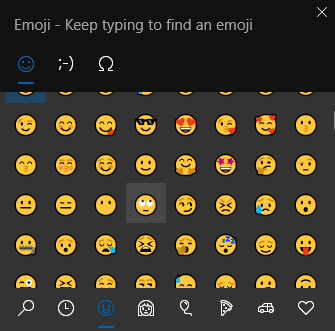
Altı standart emoji sekmesinin yanı sıra "son kullanılanlar" sekmesi ve yazmaya başladığınızda otomatik olarak değiştirilen arama işlevi vardır. En üstte, klasik Japon ifadeleri olan Kaomoji'ye ve her ikisi de birden çok giriş sekmesi içeren standart Windows sembollerine geçmeyi de seçebilirsiniz. Her sekmede daha fazla giriş görmek için aşağı kaydırabilirsiniz.
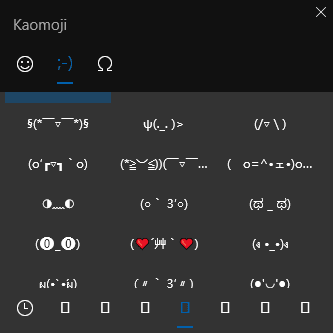
Çoğu uygulama Emoji kullanımını desteklerken, bunlar her yerde aynı görünmeyebilir. Örneğin, Word'de emoji varsayılan Windows görünümünü kullanır. Ancak Not Defteri'nde emoji yalnızca siyah beyaz tel çerçeve görünümü kullanır. Facebook ve WhatsApp gibi web siteleri de emojilerin platformlarında nasıl görüneceğini yapılandırabilir. Tüm uygulamalar emojiyi kabul etmese de, örneğin emoji Komut İstemi'nde çalışmaz.
İpucu: Uygulamalar arasında aynı görünmeseler bile, herhangi bir biçimde yazdırılan tüm emojiler, uygulamalar arasında kopyalanıp yapıştırılabilir. Bunun istisnası, Komut İstemi gibi emojiyi desteklemeyen uygulamalardır.
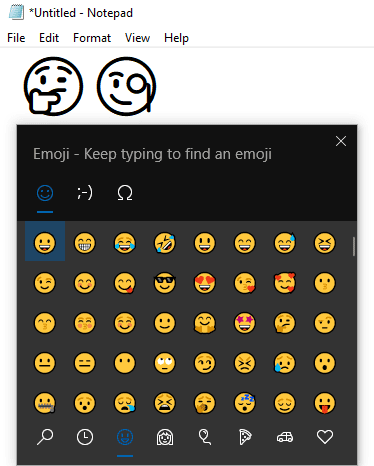
Emojiyi nerede kullandığınıza da dikkat etmelisiniz. Örneğin, MacOS'ta, kimliğinizi değiştirirken emoji kullanmanın mümkün olduğu bir sorun vardı. hesap şifresi, ancak oturum açma ekranında emoji kullanmak mümkün değildi, yani kendinizi kilitleyebilirsiniz dışarı.